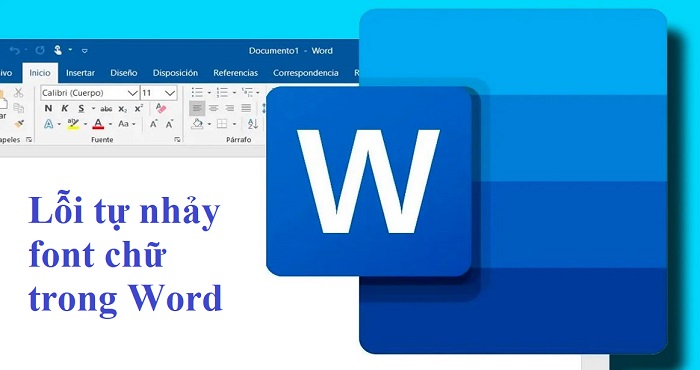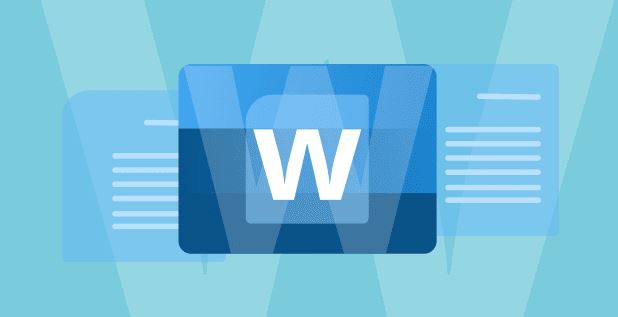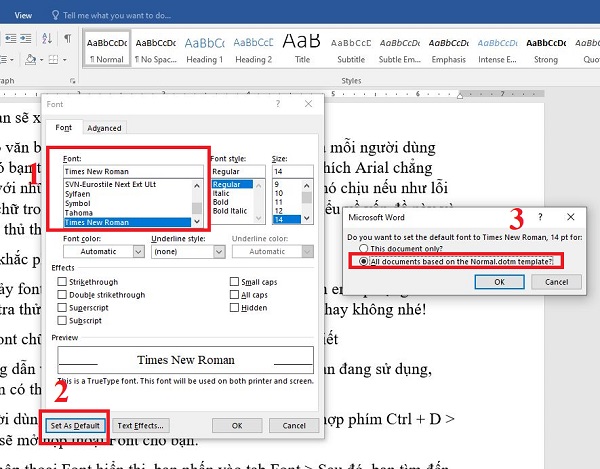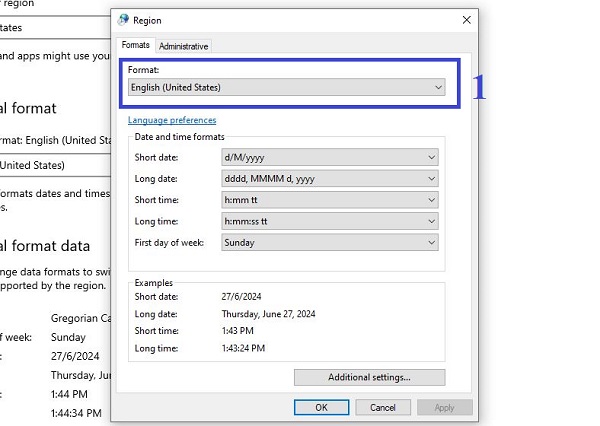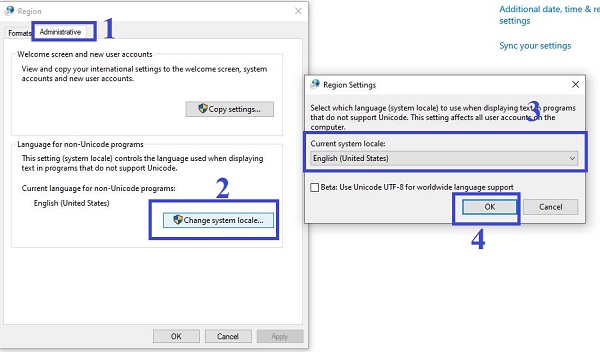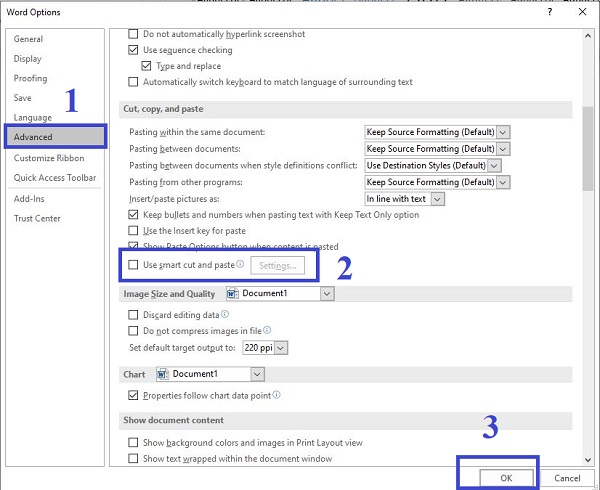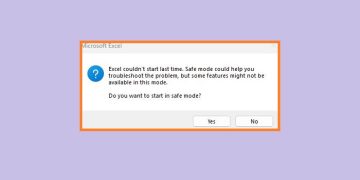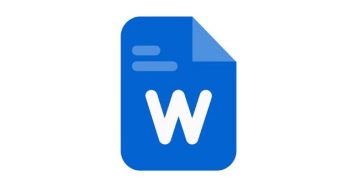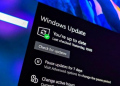Bạn khó chịu với lỗi tự nhảy font chữ trong Word? Chỉ cần đọc bài viết của Trùm Thủ Thuật, bạn sẽ xử lý được vấn đề này trong chớp mắt.
Khi soạn thảo văn bản, thông thường sẽ có font quen thuộc của mỗi người dùng khác nhau. Có bạn thích font Time New Roman, cũng có bạn thích Arial chẳng hạn. Vì vậy, với những bạn chỉ dùng 1 font trong Word, thật khó chịu nếu như lỗi tự nhảy font chữ trong Word xảy ra. Trùm Thủ Thuật đã tìm hiểu về vấn đề này và có hướng dẫn thủ thuật khắc phục chi tiết trong bài.
Chi tiết cách khắc phục lỗi tự nhảy font chữ trong Word
Để sửa lỗi nhảy font chữ trong Word có 3 cách khác nhau. Anh em áp dụng lần lượt và kiểm tra thử xem sự cố nhảy font chữ có còn xuất hiện hay không nhé!
Lỗi tự nhảy font chữ trong Word 2016 và cách khắc phục chi tiết
(Admin hướng dẫn với Word 2016, tùy vào phiên bản Word bạn đang sử dụng, cách thực hiện có thể khác đôi chút)
- Bước 1: Người dùng mở phần mềm Word lên, sau đó nhấn tổ hợp phím Ctrl + D > Thao tác này sẽ mở hộp thoại Font cho bạn.
- Bước 2: Khi hộp thoại Font hiển thị, bạn nhấn vào tab Font > Sau đó, bạn tìm đến mục Font > Chọn font chữ mà bạn sử dụng.
- Bước 3: Sau khi chọn xong, bạn nhấn vào nút Set as Default > Hộp thoại hiển thị lên thì nhấn chọn dòng “All documents based on the Normal.dotm template?” > Cuối cùng, bạn nhấn OK để đóng cửa sổ là xong.
Như vậy, tất cả các tài liệu của bạn sẽ đều được mặc định là font mà bạn đã chọn > Tình trạng nhảy font chữ trong Word cũng được fix.
Hướng dẫn khắc phục lỗi nhảy font chữ trong Word với Control Panel
(Admin hướng dẫn trên Windows 10)
- Bước 1: Người dùng nhấn biểu tượng tìm kiếm trên thanh taskbar > Gõ Control Panel và mở nó lên.
- Bước 2: Tiếp tục, bạn nhấn vào mục Clock and Region (Có phiên bản là Clock, Region and Language tùy phiên bản)
- Bước 3: Sau đó, bạn nhấn tiếp vào mục Region.
- Bước 4: Bạn chọn tab Format khi cửa sổ mới xuất hiện, ở dòng Format > Bạn chọn English (United States).
- Bước 5: Tiếp tục, bạn nhấn qua tab Administrative > Nhấn vào nút Change system locale… (như hình) > Đảm bảo ở dòng Current system locale bạn đã chọn United States > Nhấn OK để đóng là xong.
Hướng dẫn khắc phục lỗi nhảy chữ trong Word (chia sẻ thêm)
Trong trường hợp bạn gặp lỗi nhảy chữ trong Word – một sự cố vô cùng phổ biến khiến cho người dùng đau đầu mỗi khi mắc phải. Bạn chỉ cần thao tác theo các bước sau đây:
- Bước 1: Mở Word lên > Nhấn vào tab File > Nhấn chọn Options ở danh sách bên trái.
- Bước 2: Khi cửa sổ mới hiển thị, bạn nhấn vào mục Advanced cũng nằm ở bên trái > Sau đó, nhìn qua bên phải, bạn bỏ chọn dòng “Use smart cut and paste” > Nhấn OK để lưu lại các thay đổi này là xong.
Lưu ý để tránh lỗi tự nhảy font chữ trong Word
Để hạn chế tình trạng văn bản bị đổi font chữ bất ngờ khi soạn thảo, bạn nên chú ý một số điểm sau:
- Đặt font mặc định ngay từ đầu: Bạn vào Home > Font > Set as Default để chọn font chữ cố định (ví dụ: Times New Roman, Arial, Calibri…) cho toàn bộ tài liệu.
- Tắt chế độ AutoFormat: Tương tự, trong File > Options > Proofing > Bạn chọn AutoCorrect Options, bỏ chọn các tính năng tự động thay đổi định dạng văn bản, tránh việc Word tự đổi font khi gõ.
- Sử dụng một bộ gõ tiếng Việt chuẩn: Hãy đảm bảo Unikey hoặc Vietkey được cài đặt đúng bảng mã Unicode để đồng bộ với font trong Word, tránh xung đột gây lỗi nhảy font.
Trùm Thủ Thuật đã chia sẻ xong các biện pháp để khắc phục lỗi tự nhảy font chữ trong Word. Quá đơn giản đúng không nè? Admin chúc anh em áp dụng thủ thuật này thành công nhé!
CÓ THỂ BẠN CẦN